
Czasami zdarzają się sytuacje, gdy na komputerze same przeglądarki otwierają się z reklamami, natychmiast po załadowaniu systemu operacyjnego Windows lub po pewnym czasie. Na pulpicie niczego niepodejrzewającego użytkownika otwiera się okno przeglądarki, w którym zamiast strony głównej (początkowej) pojawia się „lewa” witryna z reklamami.
Użytkownik nie uruchomił programu, przeglądarka otwiera się sama z reklamą. Okno przeglądarki pokazuje różne witryny z natrętnymi reklamami. Ta nieprzyjemna sytuacja powtarza się za każdym razem po uruchomieniu komputera i załadowaniu systemu Windows lub z określoną częstotliwością w określonych odstępach czasu.
Treść- Dlaczego przeglądarka spontanicznie uruchamia się z reklamami na otwartych kartach?
- Co zrobić, gdy otworzy się przeglądarka reklam
- Wyszukaj uruchamianie reklam w przeglądarce od uruchomienia systemu Windows
- Wnioski z artykułu
- Sama przeglądarka otwiera się od reklamy: jak to naprawić (wideo)
Jeśli sama przeglądarka otwiera się z reklamami, jak usunąć? Problem musi zostać rozwiązany, ponieważ ta sytuacja denerwuje użytkowników.
Dlaczego przeglądarka spontanicznie uruchamia się z reklamami na otwartych kartach?
Tylko jedna przeglądarka może uruchomić się spontanicznie lub kilka przeglądarek jednocześnie, jeśli na komputerze zainstalowanych jest kilka przeglądarek internetowych. To zależy od stopnia narażenia na złośliwe oprogramowanie..
Osoba atakująca musi wyświetlić określone strony internetowe, na których reklama jest umieszczona w przeglądarce. W tym celu wykorzystuje złośliwe oprogramowanie, które w taki czy inny sposób przenika na komputer ofiary, a następnie wykonuje niezbędne działania w celu zmiany ustawień uruchamiania przeglądarki.
Uruchomienie przeglądarki z otwartą stroną, na której wyświetlane są reklamy, jest wywoływane na różne sposoby:
- Zmień właściwości skrótu przeglądarki
- podczas wykonywania wsadowego pliku „.bat” lub polecenia „.cmd”;
- wykonywanie zadań w Harmonogramie zadań.
Co robić w pierwszym i drugim przypadku, szczegółowo opisałem w artykułach na mojej stronie. W pierwszym przypadku reklama otwiera się po uruchomieniu przeglądarki przez użytkownika. W przypadku drugiej metody infekcji mogą istnieć różne opcje uruchamiania przeglądarki.
Możesz być także zainteresowany:- Po uruchomieniu przeglądarki otwiera się reklama: co robić?
- Usuń zainfekowane pliki przeglądarki
W tym artykule przyjrzymy się trzeciemu wariantowi narażenia na złośliwe oprogramowanie: użycie Windows Scheduler i uruchomienie przeglądarki od momentu uruchomienia.
Mechanizm przenikania i używania wirusa na komputerze PC jest w przybliżeniu następujący:
- Wirus dostaje się do komputera, który tworzy jedno lub więcej zadań w Harmonogramie zadań systemu Windows, aby uruchomić przeglądarkę, z pewnymi warunkami (po uruchomieniu systemu operacyjnego lub z określoną częstotliwością).
- Wirus podaje argument we właściwościach pliku wykonywalnego przeglądarki, aby otworzyć określoną stronę, natychmiast po uruchomieniu przeglądarki.
- Po włączeniu komputera i załadowaniu systemu sama przeglądarka otwiera się i wyświetla reklamy.

Każda popularna przeglądarka może stać się ofiarą atakującego: Google Chrome, Yandex Browser, Mozilla Firefox, Opera. W zależności od parametrów złośliwego oprogramowania uruchamiana jest domyślna przeglądarka lub atakujący wybiera przeglądarkę, która będzie działać z reklamami na zainfekowanym komputerze.
Przed wykonaniem pracy utwórz punkt przywracania systemu, abyś mógł przywrócić komputer do stanu roboczego w momencie zmiany, jeśli popełnisz nieprawidłowe działania.
Co zrobić, gdy otworzy się przeglądarka reklam
Aby wyeliminować konsekwencje takiej infekcji, będziemy musieli niezależnie wykryć zaplanowane zadanie w Harmonogramie systemu Windows, który uruchamia przeglądarkę z określonymi parametrami (otwierając kartę reklamową).
Możesz być także zainteresowany:- Jak uruchomić Windows Task Scheduler - 7 sposobów
- Harmonogram zadań: Planowanie zadań konserwacji systemu
Najpierw musisz wprowadzić harmonogram zadań:
- Naciśnij jednocześnie klawisze „Win” + „R”.
- W oknie dialogowym Uruchom wpisz polecenie: „taskschd.msc” (bez cudzysłowów), a następnie kliknij przycisk OK.
- Na komputerze zostanie otwarte okno przystawki „Harmonogram zadań”.
Teraz musimy znaleźć w harmonogramie zadanie uruchomienia przeglądarki, wykonywane pod pewnymi warunkami.
- W drzewie konsoli wprowadź bibliotekę Harmonogram zadań (menu po lewej).
- Przeglądaj kolejno wszystkie zadania z listy.
W szczególności stworzyłem złośliwe zadanie, aby uruchomić przeglądarkę Google Chrome, w której głównym oknie otworzy się reklama. Zadanie ma pozornie nieszkodliwą nazwę „ChromeBrowser”.
Podświetl zadanie, przejdź do zakładki „Wyzwalacze”, aby wyświetlić warunki zadania. Zwróć uwagę na sposób wykonywania zadania: przy uruchomieniu, przy logowaniu, jak często zadanie się uruchamia.
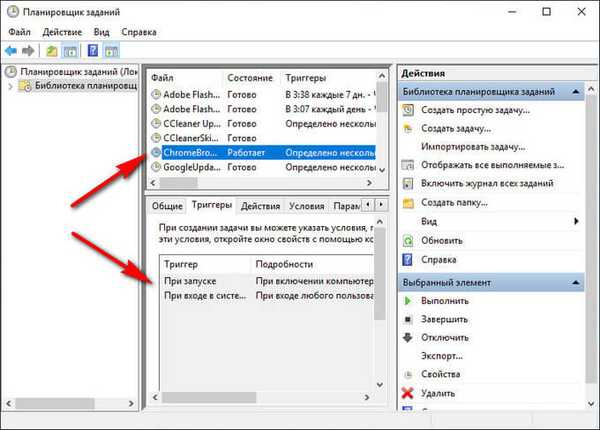
Otwórz kartę „Akcja”, parametr „Szczegóły” określa ścieżkę do pliku wykonywalnego „chome.exe”, a następnie znajduje się adres strony do automatycznego otwierania w oknie przeglądarki. Widzimy, że istnieje „lewa” strona.

W normalnych przypadkach argumenty adresu strony nie są dodawane do pliku wykonywalnego przeglądarki, ponieważ można wybrać witrynę, która otwiera się w oknie przeglądarki w ustawieniach przeglądarki.
Wybierz zadanie utworzone przez złośliwe oprogramowanie, kliknij je prawym przyciskiem myszy, wybierz „Usuń” z menu kontekstowego. To samo można zrobić z menu „Akcja” po podświetleniu niepotrzebnego zadania: w opcji „Wybrany element” kliknij „Usuń”.

W oknie ostrzeżenia potwierdź usunięcie zadania.
Następnie przeglądarka przestanie uruchamiać się niezależnie i otworzy strony z irytującymi lub wyzywającymi reklamami.
Wyszukaj uruchamianie reklam w przeglądarce od uruchomienia systemu Windows
Niektóre usługi systemowe, sterowniki i aplikacje uruchamiają się podczas uruchamiania systemu Windows, ponieważ są one niezbędne do działania systemu operacyjnego. Programy innych producentów również lubią dodawać się do uruchamiania, gdy są zainstalowane na komputerze.
W niektórych przypadkach jest to uzasadnione, ponieważ aplikacja musi działać w tle, aby wykonywać niezbędne funkcje. W większości przypadków autorun wielu programów jest nieuzasadniony, aplikacje te bezskutecznie zużywają zasoby systemowe.
Użytkownik ma możliwość samodzielnego uruchomienia żądanej aplikacji, gdy jej potrzebuje.
Aby wyszukać opcje uruchamiania stron reklamowych, musimy wejść do rejestru systemu, ponieważ podczas standardowego uruchamiania systemu Windows (logowanie do systemu Windows 10, Windows 8.1, Menedżera zadań Windows 8 lub narzędzia „msconfig” systemu Windows 7) nie będziemy w stanie zobaczyć wszystkich uruchomionych danych program.
- Naciśnij klawisze „Win” + „R”.
- W oknie Uruchom wpisz polecenie: „regedit” (bez znaków cudzysłowu), aby uruchomić edytor rejestru.
- W oknie „Edytora rejestru” przejdź ścieżką:
HKEY_CURRENT_USER \ Software \ Microsoft \ Windows \ CurrentVersion \ Run
Przyjrzyj się uważnie dostępnym opcjom podczas uruchamiania.
Jeśli znajdziesz wyraźnie podejrzany wpis, usuń go. Podświetl parametr, kliknij prawym przyciskiem myszy, wybierz „Usuń” z menu kontekstowego.
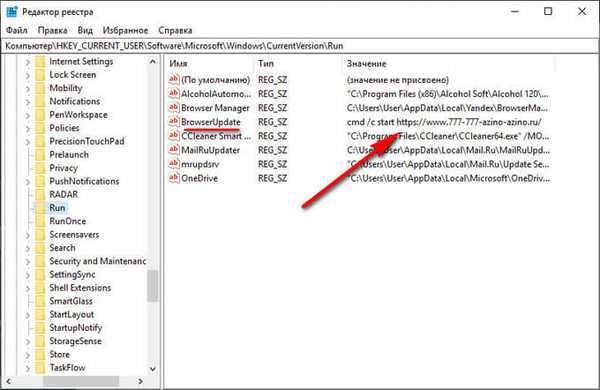
Po popełnionych działaniach w większości przypadków reklama przestanie Cię niepokoić. Jeśli wszystko inne zawiedzie, będziesz musiał poszukać innych rozwiązań problemu.
Wnioski z artykułu
Jeśli na komputerze uruchomi się przeglądarka i otworzy się strona z reklamami, oznacza to, że złośliwe oprogramowanie zmieniło ustawienia systemowe, aby automatycznie wyświetlać irytujące reklamy. Jednym z powodów, dla których uruchamia się sama przeglądarka: w Harmonogramie zadań systemu Windows zaplanowane jest odpowiednie zadanie lub polecenie uruchamiające przeglądarkę wykonuje się od uruchomienia.
Użytkownik musi samodzielnie wykryć niepotrzebne zadanie w Harmonogramie zadań, a następnie usunąć zadanie, sprawdzić uruchomienie w rejestrze systemu operacyjnego, aby zidentyfikować i usunąć podejrzane polecenie.
Sama przeglądarka otwiera się od reklamy: jak to naprawić (wideo)
https://www.youtube.com/watch?v=wsZlgykV-QA Podobne publikacje:- Have I Have Pwned - sprawdź, czy nie włamałem się do poczty i hasła
- Sprawdzanie witryny pod kątem oszustw internetowych - 10 sposobów
- AdwCleaner do usuwania adware i niechcianych programów z komputera
- Odznacz - zapobieganie instalacji niechcianych programów











